Remediere: Samsung Galaxy Note 20 / 20 Ultra Nicio eroare de cartelă SIM nu a fost detectată
Miscelaneu / / April 27, 2022
A avea telefoane de ultimă generație precum Samsung Galaxy Note 20 sau Note 20 Ultra nu garantează că dispozitivele nu vor cădea victimele niciunei probleme. Dispozitivele s-au confruntat cu probleme în trecut, iar una dintre cele mai frecvente probleme este eroarea No Sim Card Detected. Indiferent dacă dispozitivul nu detectează o cartelă SIM sau trimite erori precum Niciun serviciu sau Nu a fost detectat niciun semnal, am enumerat câteva remedieri pentru a elimina aceste probleme.
În cele mai multe cazuri, erorile legate de cartela SIM, cum ar fi Nicio cartelă SIM detectată, Niciun serviciu etc., pot fi remediate cu ușurință. Dar, uneori, problema apare atunci când cartela SIM este deteriorată sau există o problemă de rețea în zona dvs. În orice caz, merită să aplicați corecțiile pe care le-am enumerat mai jos.
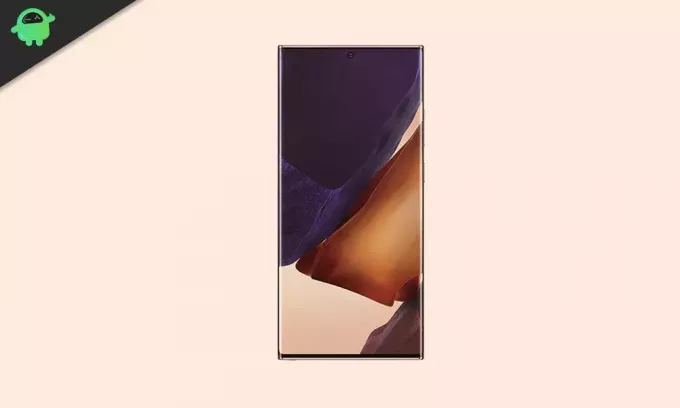
Conținutul paginii
-
Iată ce trebuie să faceți dacă Samsung Galaxy Note 20/Note 20 Ultra nu detectează cartela SIM
- Remedierea 1: Activați și dezactivați modul Avion
- Remedierea 2: Efectuați o resetare soft
- Remedierea 3: Scoateți și reintroduceți cartela SIM
- Remedierea 4: Resetați setările de rețea
- Remedierea 5: Resetarea din fabrică
Iată ce trebuie să faceți dacă Samsung Galaxy Note 20/Note 20 Ultra nu detectează cartela SIM
Remedierea 1: Activați și dezactivați modul Avion
Ori de câte ori vă confruntați cu probleme legate de cartela SIM sau de rețea, ar trebui mai întâi să activați Modul Avion și apoi să îl dezactivați. Această metodă face șmecheria de cele mai multe ori. Această metodă vă deconectează dispozitivul de la sistemul wireless până când opțiunea nu este activată.
Pentru a activa modul Avion, navigați la Setări > Conexiuni > Mod avion apoi atingeți comutatorul de lângă Modul Avion. Alternativ, puteți activa funcția din Setări rapide.
Remedierea 2: Efectuați o resetare soft
Resetarea soft (numită și repornire forțată) este mai eficientă decât efectuarea unei reporniri normale. Eroare de detectare fără cartelă Sim pe dvs Samsung Galaxy Note 20 sau Note 20 Ultra ar putea rezulta dintr-o eroare a sistemului. Efectuarea unei resetari soft pune capăt tuturor proceselor care rulează, inclusiv cele responsabile pentru erorile sistemului, care pot rezolva toate problemele cartelei SIM sau ale rețelei.
Pentru a efectua o resetare soft pe telefonul Samsung Galaxy, țineți apăsat butonul de pornire și butonul de reducere a volumului (-) timp de câteva secunde. Eliberați degetele de pe butoane odată ce sigla Samsung apare pe ecran. Lăsați dispozitivul să se repornească singur și verificați dacă problema cartelei SIM persistă.
Remedierea 3: Scoateți și reintroduceți cartela SIM
Telefonul dvs. poate arunca erori precum Nicio cartelă SIM detectată atunci când cartela SIM este deteriorată sau plasată greșit în tava SIM. Pentru a exclude această posibilitate, deschideți tava SIM și verificați dacă cartela SIM este plasată așa cum trebuie. De asemenea, verificați dacă cardul nu este deteriorat. Dacă ați găsit vreo deteriorare pe cartela SIM, înlocuiți-o mergând la magazinul operatorului respectiv. În caz contrar, treceți la următoarea metodă.
Remedierea 4: Resetați setările de rețea
Este posibil ca unele modificări ale setărilor de rețea să fi făcut ca dispozitivul să nu poată detecta o cartelă SIM. Din fericire, Samsung oferă o modalitate ușoară de a reseta toate modificările. Prin resetarea setărilor de rețea, veți pierde accesul la parolele Wi-Fi, dispozitivele asociate etc.
Pentru a reseta setările de rețea pe Samsung Galaxy Note 20 sau Nota 20 Ultra, mergi la Setări > Gestionare generală > Resetare > Resetare setări de rețea > Atingeți Resetare setări.
Reclame
Remedierea 5: Resetarea din fabrică
Dacă niciuna dintre metode nu a funcționat pentru dvs., rămânem cu opțiunea de resetare din fabrică. Această metodă funcționează de cele mai multe ori cu probleme legate de software, inclusiv problema Niciun card SIM detectat pe Samsung Galaxy Note 20 sau Note 20 Ultra.
Efectuând o resetare din fabrică a telefonului dvs., veți pierde accesul la toate datele dvs. Prin urmare, faceți o copie de rezervă completă a telefonului înainte de a utiliza această metodă. Pentru a reseta din fabrică Samsung Galaxy Note 20 sau Note 20 Ultra, navigați la Setări > Gestionare generală > Resetare > Resetare date din fabrică. După aceea, dispozitivul va dura câteva minute pentru a finaliza procesul. Asigurați-vă că dispozitivul are cel puțin 50% baterie, deoarece procesul poate dura uneori mai mult decât de obicei.
Citește și
Remediere: Cele mai bune alternative la YouTube Vanced
Credem că una dintre metode v-ar fi ajutat să remediați problema pe Samsung Galaxy Note 20 sau Note 20 Ultra. Spune-ne în comentariile de mai jos ce metodă a făcut trucul pentru tine.
Reclame



